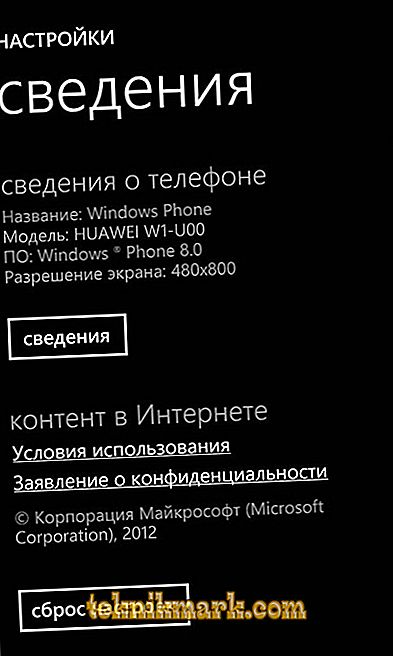O Windows Phone é o sistema operacional da Microsoft, substituindo o Windows Mobile. Depois que a Microsoft comprou a Nokia, os principais smartphones que usavam esse sistema eram o Nokia Lumia. Devido ao apelo técnico e funcional dos telefones Nokia, o Windows Phone conseguiu conquistar sua participação de mercado. No entanto, muitos apontam que o sistema não teve sucesso e que, ao longo de vários anos de uso, causou mais frustração entre os usuários.

Como resolver problemas com o download e a instalação de aplicativos no Windows Phone?
Além do Lumia, o Windows Phone está instalado em alguns smartphones HTS, Acer, Alcatel, Huawei, Samsung e até LG. A principal vantagem e diferencial é a integração com os serviços da Microsoft, incluindo o XBOX Live. O design da interface também é incomum: a tela principal está na forma de blocos dos aplicativos e serviços mais importantes que podem ser personalizados em tamanho e ordem. O restante do sistema é semelhante aos concorrentes: os aplicativos podem ser baixados da loja do Windows Market, existem serviços de email, redes sociais e sistema de mensagens.
Modelos de smartphones são diferentes, e os problemas mais frequentes de seu uso são os mesmos para todos. Muitos usuários reclamam que os aplicativos não são baixados ou instalados no Windows Phone 8 e mais antigos, isso geralmente acontece após a atualização. Periodicamente, o programa trava, quando você reiniciar o telefone e reiniciar o aplicativo, tudo se repete.
Formas de solucionar problemas com a instalação de aplicativos
No Windows Market, quando você clica em um link, o programa começa a baixar, mas depois disso o processo fica paralisado por um tempo infinito. O mesmo pode acontecer durante a instalação. O sistema operacional mostra o processo, mas o programa não aparece na lista de instalação. Existem várias razões pelas quais isso pode acontecer:
- Você executou uma atualização do Windows Phone.
- configurações erradas;
- não há espaço suficiente no telefone;
- problemas de conta.
De fato, o problema é muito frequente e provavelmente está relacionado a uma falha no próprio sistema. Aqui estão as soluções.
Verifique a hora e a data corretas no telefone:
- Vá para "Opções", depois "Hora e Idioma", selecione "Data e Hora".
- Desmarque a opção para definir automaticamente a data e a hora e, em seguida, defina manualmente a hora, o fuso horário e a data.

Sincronize manualmente sua conta da Microsoft e verifique-a:
- Abra Pessoas, vá para Configurações, clique e segure sua conta, em seguida, escolha uma sincronização (para o Windows 10 Mobile). Para o Windows Phone 8, vá para “Configurações”, depois “E-mail e contas”, depois mantenha pressionado e chame a sincronização.
- Aguarde até o final da sincronização.

Vá ao mercado, verifique se há algum aplicativo que esteja travado durante o processo de instalação ou download. Se houver, clique em cancelar em todos os lugares. Em seguida, reinicie o telefone e verifique manualmente todas as atualizações. É melhor fazer isso com o telefone conectado à carga.
Verifique o perfil da conta. Se não puder ser acessado, em account.microsoft.com, redefina a senha e insira uma nova no telefone. Para fazer isso, vá para o "Opções", "e-mail e conta. registros "e marque a caixa" Email ".
Talvez o motivo seja que você vinculou muitos dispositivos à sua conta. Remova o dispositivo desnecessário através da interface web da sua conta da Microsoft. Depois disso, você precisará redefinir o telefone e reconfigurar o login na sua conta.
Aqui estão alguns outros métodos que podem ajudar se os aplicativos não estiverem instalados:
- Atualize sua conta da Microsoft: mantenha pressionado o nome no seu telefone e clique em “Atualizar” no menu que aparece. Depois disso, defina a data e a hora e sincronize.
- Vá para “Opções”, “Sistema”, depois “Redefinir configurações”. Antes disso, salve todos os dados em um backup em seu computador.
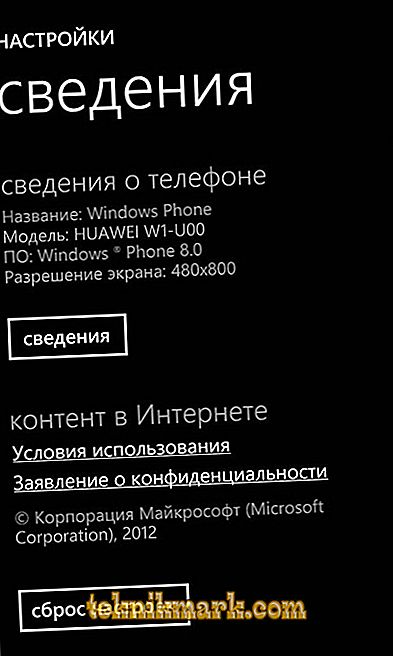
- Se você instalar o aplicativo no cartão SD, tente cancelar, reinicializar e baixá-lo na memória do telefone. Este e o parágrafo anterior também se aplicam quando o programa falha inesperadamente durante a operação ou no lançamento.
- Tente nas configurações de “Serviço de Backup” da seção “Atualizações e Segurança” para desmarcar os itens “Criar uma cópia de backup do conteúdo dos aplicativos necessários” e “Arquivar configurações, como o layout inicial da tela, contas e senhas”. Talvez eles levem a um jeito.
- Verifique se as configurações de região do telefone (idioma + região) correspondem aos valores no perfil da conta da Microsoft.
- Verifique a disponibilidade de espaço livre no telefone: em "Configurações" encontrar "Controle de Memória". Exibe informações sobre o espaço livre. Libere memória e tente instalar o software novamente.
Se não houver resposta do telefone e for impossível entrar no item “Parâmetros”, a reinicialização poderá ser realizada da seguinte forma:
- Segure e mantenha pressionados os botões de volume para baixo e o botão liga / desliga até que a vibração comece (cerca de 10 a 15 segundos).
- Após o início da vibração, solte os botões e imediatamente mantenha o volume pressionado novamente até que um ponto de exclamação apareça na tela.
- Pressione os seguintes botões em ordem: aumente o volume, diminua o volume, o botão liga / desliga e diminua o som novamente.
- Aguarde até que o procedimento de reinicialização esteja concluído.
Problemas na instalação do cartão SD
Além de fazer o download do Market diretamente para o telefone, o Windows Phone 8 e superior oferece a capacidade de instalar programas baixados anteriormente a partir de um cartão de memória. Isto é, por exemplo, você não deseja baixar uma grande quantidade via Wi-Fi ou onde não há redes sem fio. Então você pode baixar os arquivos de instalação dos programas para o computador a partir do armazenamento oficial, e depois instalá-los a partir do cartão para o dispositivo.

Ao mesmo tempo, o Windows Phone, por vezes, fornece o erro "Não é possível instalar o aplicativo da organização". O motivo pode ser o seguinte:
- Você baixou arquivos não oficiais. O Windows Phone é um sistema fechado que não permite a instalação de programas de terceiros. É claro, a proteção pode ser contornada por certas manipulações, mas aqui você se arrisca a perder a garantia ou a arruinar completamente o telefone.
- O aplicativo que você baixou já foi removido da loja, então o telefone o bloqueou.
A solução para o problema em que você não pode instalar o aplicativo da organização, é reduzida para o download e instalação corretos:
- Baixe os arquivos XAP no repositório oficial.
- Copie-os para o diretório raiz do cartão de memória.
- Volte para a loja, lá você verá que o item do cartão SD apareceu.
- Vá até lá, marque o aplicativo e clique em Instalar.
Smartphone a piscar
Se os problemas com o telefone não forem resolvidos por todos os métodos acima, faz sentido reflash. Isso geralmente é feito em um centro de serviços, mas para os modelos Nokia Lumia existe um programa especial, o Nokia Software Recovery Tool, que permite que você faça isso em casa sem possuir conhecimentos especiais.
A ordem de piscar:
- Instale o programa no computador.
- Abra o programa e conecte o smartphone.
- Clique em "Instalar".
- Concorde com as condições e aguarde até a instalação do firmware no computador.
- Depois disso, a instalação do firmware no telefone será iniciada.
- Clique em Concluir e desconecte o telefone.
Essas são maneiras de resolver o problema quando os aplicativos não são carregados e não são instalados. Experimente diferentes opções, começando pelo mais elementar. Se você tem uma ideia de por que até aplicativos em smartphones voam ou não baixam e como resolvê-lo, deixe comentários e compartilhe sua opinião com outros usuários.